WIN10 C盘活动时间100%怎么办 WIN10系统C盘活动时间如何解决
时间:2021-01-25作者:xinxin
在win10系统中,C盘活动时间也就是当前硬盘的使用率,我们都知道系统中的c盘对于运行是否流畅有着重要的联系,可是最近有用户的win10系统就出现了C盘活动时间100%的情况,那么WIN10 C盘活动时间100%怎么办呢?这里小编就来教大家WIN10系统C盘活动时间解决方法。
推荐下载:win10专业版镜像
具体方法:
1、首先我们打开任务管理器,查看一下哪个进程占用硬盘情况比较严重,我们会看到superfetch进程会频繁的使用内存和硬盘资源,
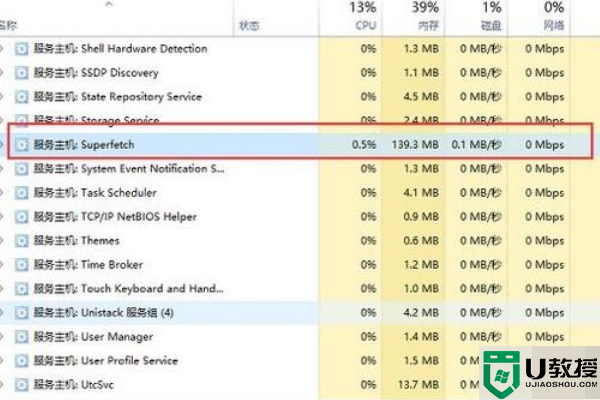
2、接下来打开运行界面,我们在界面中输入services.msc命令,
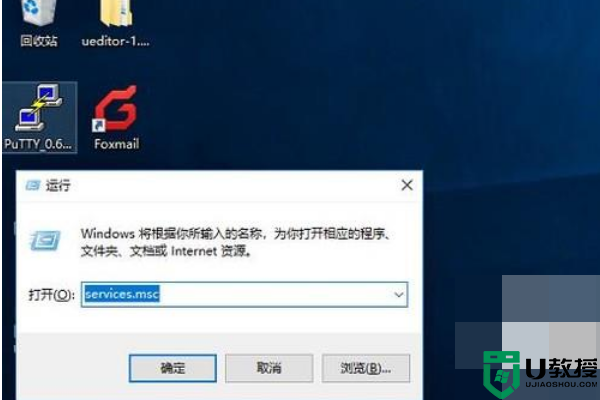
3、然后在打开的服务界面中找到superfetch服务,右键单击选择属性,
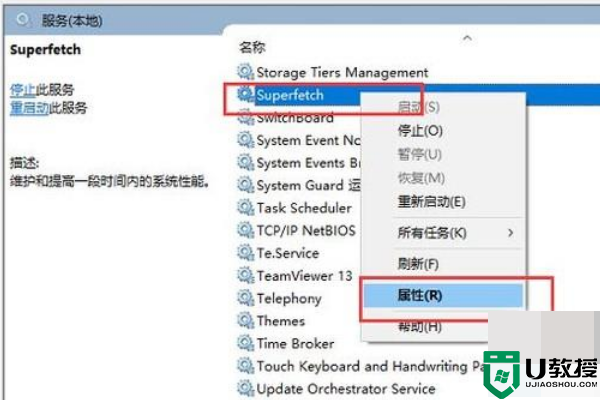
4、最后在弹出的superfetch属性界面,我们将其启动方式改为手动,然后停止其运行即可。
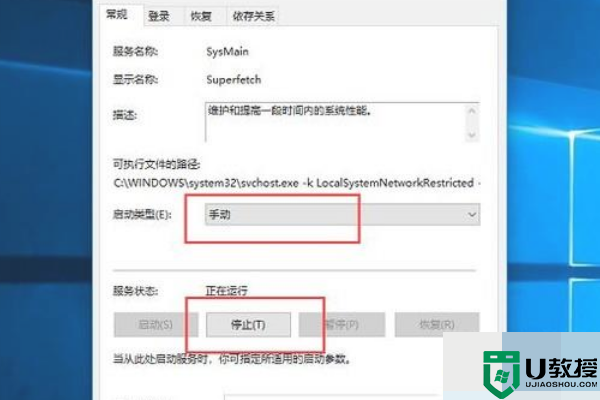
以上就是小编给大家介绍的WIN10系统C盘活动时间解决方法了,有遇到这种情况的用户可以按照小编的方法来进行解决,希望能够帮助到大家。

